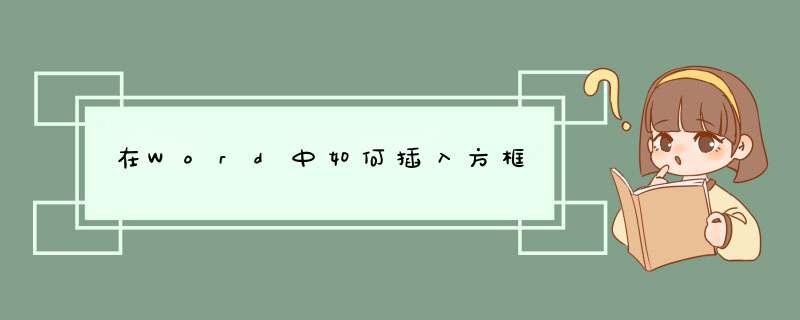
1、打开word,选择“插入”---“符号”---“符号”---“其他符号”
2、在d出的“符号”对话框中将“字体”项选择为“Wingdings 2”,然后在下面就可以找到方框内打钩符号,选中后点击“插入”即可。
在word中通过插入“方框”符号可输入小方框,方框大小的调整方式跟调整文字是一样的,用鼠标选中方框,然后在字号栏设置大小即可。具体 *** 作请参照以下步骤。
1、在电脑上打开目标word文档,将光标放置在目标位置处,然后点击“插入”菜单选项页面中的“符号”选项。
2、然后点击“符号”下拉菜单中的“更多”选项。
3、然后在出现的界面中,选择“特殊符号”页面中的“方框”符号,点击“确定”。
4、然后会返回到编辑区,可以发现方框已经出来了。
5、然后选中方框,在“开始”页面的字号选项框中调节方框的大小。完成以上设置后,即可在word中输入方框并调节其大小。
在word一页整体加一个方框,可在页面布局中添加页边框。
方法步骤如下:
1、打开需要 *** 作的WORD文档,点击工具栏的“页面布局”。
2、找到“页面设置”一项,点击“页面边框”。
3、点击左侧的“方框”,然后点击确定按钮即可。
4、返回主文档,发现页面边框添加成功。
欢迎分享,转载请注明来源:内存溢出

 微信扫一扫
微信扫一扫
 支付宝扫一扫
支付宝扫一扫
评论列表(0条)